
So exportieren Sie Kontakte vom Vivo Phone [Schnelle und einfache Schritte]

Im digitalen Zeitalter hat sich das Smartphone zu einem unverzichtbaren Bestandteil unseres Alltags entwickelt und spielt nicht nur als Kommunikationsgerät, sondern auch als Speicher für unsere wertvollen Kontakte eine zentrale Rolle. Vivo-Telefone, die für ihre innovativen Funktionen und benutzerfreundlichen Oberflächen bekannt sind, machen die Verwaltung von Kontakten zu einem nahtlosen Erlebnis. Es gibt jedoch Fälle, in denen Benutzer Kontakte aus verschiedenen Gründen exportieren müssen, z. B. um ein Upgrade auf ein neues Telefon durchzuführen oder ein Backup zu erstellen. Dieser ausführliche Leitfaden befasst sich mit verschiedenen Methoden zum Exportieren von Kontakten von einem Vivo-Telefon und deckt sowohl lokale als auch Cloud-basierte Lösungen ab.
Das Exportieren von Kontakten von Ihrem Vivo-Telefon ist eine wichtige Aufgabe. In diesem Abschnitt werden wir zwei effiziente Ansätze zum Exportieren von Kontakten von Ihrem Vivo-Telefon untersuchen: die Verwendung von Google-Kontakten und das Teilen von Kontakten über Vivo Kontakte.
Eine der bequemsten Möglichkeiten, Kontakte von einem Vivo-Telefon zu exportieren, ist über Google Kontakte. Diese Methode stellt sicher, dass Ihre Kontakte sicher in der Cloud gespeichert werden, sodass sie von jedem Gerät mit Ihrem Google-Konto aus zugänglich sind. Gehen Sie folgendermaßen vor, um Kontakte über Google Kontakte zu exportieren:
Schritt 1. Öffnen Sie die Kontakte-App auf Ihrem Vivo-Smartphone.
Schritt 2. Tippen Sie auf das Symbol "Konto" in der oberen rechten Ecke.
Schritt 3. Wählen Sie "Einstellungen" und wählen Sie "Kontakte importieren/exportieren".
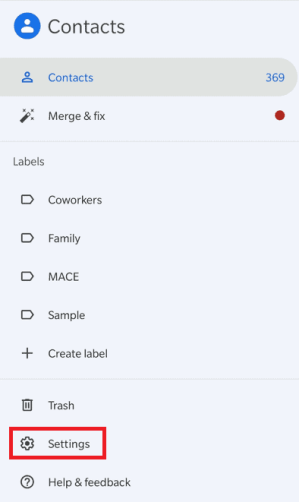
Schritt 4. Tippen Sie auf "Exportieren" und wählen Sie das Google-Konto aus, in dem Sie die Kontakte speichern möchten. Überprüfen Sie den Export, und Ihre Kontakte werden mit Ihrem Google-Konto synchronisiert.
Weiterlesen:
Wiederbeleben Sie Ihre Kontakte: Meistern Sie die Kunst der Wiederherstellung von Google-Kontakten
Wo werden Kontakte auf Android-Geräten gespeichert? Einfaches Auffinden und Sichern von Kontakten
Vivo Kontakte bietet eine integrierte Freigabefunktion, mit der Sie Kontakte nahtlos mit anderen Vivo-Benutzern teilen können. Diese Methode ist nützlich, wenn Sie mit Freunden oder Kollegen zusammenarbeiten, die ebenfalls Vivo-Geräte verwenden. Im Folgenden finden Sie die detaillierten Schritte zum Exportieren von Kontakten von einem Vivo-Telefon:
Schritt 1. Öffnen Sie die Kontakte-App auf Ihrem Vivo-Smartphone.
Schritt 2. Tippen Sie auf die drei Punkte in der oberen rechten Ecke.
Schritt 3. Wählen Sie "Einstellungen" > "Kontakte importieren/exportieren" > "Exportieren" und wählen Sie dann den Speicherort aus, den Sie exportieren möchten.
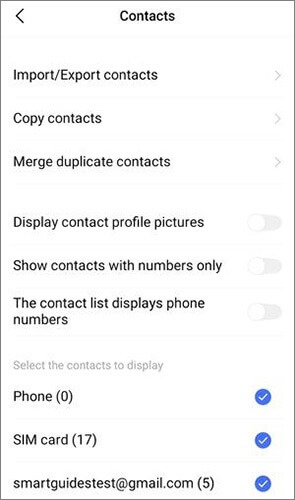
Gefällt mir:
So übertragen Sie Daten von Vivo auf Samsung (Tipps für 2024)
Datenübertragung vom iPhone zum Vivo: 4 schnelle Methoden, denen Sie folgen können
In diesem Abschnitt werden wir zwei verschiedene Methoden zum Exportieren von Kontakten von Ihrem Vivo-Telefon auf einen PC untersuchen.
Coolmuster Android Assistant zeichnet sich als robustes All-in-One-Tool für die Android-Datenverwaltung aus, das mehr als nur einfache Kontaktübertragungen bietet. Es ermöglicht die nahtlose Übertragung verschiedener Datentypen wie Kontakte, Anrufprotokolle, Musik und Nachrichten mit dem zusätzlichen Komfort der Sicherungs- und Wiederherstellungsfunktion mit einem Klick. Seine einzigartige Funktion ermöglicht es Benutzern, Kontakte direkt auf ihrem Computer zu verwalten , indem sie sie hinzufügen, löschen, kopieren und bearbeiten, und bietet so eine zentralisierte und benutzerfreundliche Lösung für eine effiziente Kontaktverwaltung.
Es ist mit einer Vielzahl von Smartphone-Modellen kompatibel, darunter beliebte wie Vivo S18 Pro/S18, Vivo Y100i und Vivo X100 Pro/X100, Coolmuster Android Assistant den Android-Datenverwaltungsprozess erheblich rationalisiert. Dies wiederum verbessert die allgemeine Kontrolle und Zugänglichkeit und macht es zu einem wertvollen Werkzeug für Benutzer, die auf der Suche nach einer umfassenden und benutzerfreundlichen Lösung für die Verwaltung ihrer Android-Gerätedaten sind.
Hauptmerkmale von Coolmuster Android Assistant:
Wie exportiere ich Kontakte von einem Vivo-Telefon auf einen PC? Gehen Sie folgendermaßen vor:
01Nach der Installation und Initiierung der Software können Sie auf die anfängliche Toolbox stoßen. Navigieren Sie zum Modul "Android Assistant", um auf Coolmuster Android Assistant zuzugreifen.

02Verbinden Sie Ihr Vivo-Telefon über ein USB-Kabel mit dem PC und aktivieren Sie das USB-Debugging auf Ihrem Android-Telefon.

03Wählen Sie die Kategorie "Kontakte" und wählen Sie die Kontakte aus, die Sie exportieren möchten. Klicken Sie anschließend auf "Exportieren", wählen Sie den gewünschten Übertragungsmodus aus und starten Sie den Übertragungsvorgang.

Natürlich können Sie sich auch für den bequemen Ein-Klick-Übertragungsmodus entscheiden. Navigieren Sie einfach zu "Super Toolkit" und wählen Sie die Option "Backup". Wählen Sie "Kontakte", legen Sie einen Ausgabespeicherort auf Ihrem PC fest, an dem diese Backups gespeichert werden sollen, und klicken Sie dann auf die Schaltfläche "Sichern", um sie am ausgewählten Ziel zu speichern.

Siehe auch:
So erstellen Sie ein Vivo Contacts Backup [5 Lösungen]
Vivo Backup and Restore Mastery: Ihr vollständiger Leitfaden für Datensicherheit
Für Benutzer, die eine direkte Verbindung bevorzugen, ist das Exportieren von Kontakten von einem Vivo-Telefon auf einen PC über USB eine unkomplizierte Methode. Hier ist die Anleitung zum Exportieren von Kontakten von einem Vivo-Telefon auf einen PC über USB:
Schritt 1. Verbinden Sie Ihr Vivo-Telefon über ein USB-Kabel mit dem PC.
Schritt 2. Öffnen Sie den Dateiübertragungsmodus auf Ihrem Telefon, indem Sie "Dateien übertragen" auswählen.

Schritt 3. Navigieren Sie zum Ordner "Kontakte" in Ihrem Telefonspeicher.
Schritt 4. Kopieren Sie die Kontakte in einen gewünschten Ordner auf Ihrem PC.
Nicht verpassen:
Vollständige Anleitung zum Importieren von CSV-Kontakten auf Android-Telefone im Jahr 2024
Vivo Cloud Backup und Wiederherstellung: Übertragen Sie Ihre Vivo-Daten ganz einfach
Möchten Sie wissen, wie ich Kontakte in Vivo vom Telefon auf die SIM-Karte verschiebe?". Das Importieren von Kontakten von einem Vivo-Telefon auf eine SIM-Karte kann über die Google Kontakte App erfolgen. Diese Methode ist vorteilhaft für Benutzer, die ihre Kontakte auf einem anderen Gerät oder als Backup auf einer SIM-Karte verwenden möchten. Hier sind die spezifischen Schritte zum Übertragen von Kontakten vom Telefon auf die SIM-Karte in Vivo.
Schritt 1. Öffnen Sie die Google Kontakte App auf Ihrem Vivo-Telefon.
Schritt 2. Tippen Sie auf "Reparieren & Verwalten", wählen Sie "In Datei exportieren" und wählen Sie das Konto aus, in das Sie Ihre Kontakte exportieren möchten.

Schritt 3. Exportieren und speichern Sie die VCF Datei auf der SIM-Karte.
Zusammenfassend lässt sich sagen, dass das Exportieren von Kontakten von einem Vivo-Telefon mit verschiedenen Methoden durchgeführt werden kann, was den Benutzern Flexibilität und Komfort bietet. Unabhängig davon, ob Sie integrierte Lösungen wie Vivo Contacts oder Software von Drittanbietern wie Coolmuster Android Assistant verwenden, stellt Vivo sicher, dass die Verwaltung von Kontakten ein problemloses Erlebnis ist. Darüber hinaus trägt die Möglichkeit, Kontakte mit anderen Vivo-Benutzern zu teilen und direkt über USB auf einen PC zu exportieren, zur Vielseitigkeit der Vivo-Telefone bei der Kontaktverwaltung bei.
Wenn Sie die in diesem Handbuch beschriebenen Schritte befolgen, können Benutzer den Prozess des Exportierens und Importierens von Kontakten sicher navigieren und sicherstellen, dass ihre wertvollen Informationen immer zugänglich und sicher sind. Natürlich können wir Coolmuster Android Assistant wärmstens empfehlen. Es erleichtert nicht nur die Kontaktübertragung, sondern bietet auch eine Fülle praktischer Funktionen für eine umfassende Android-Verwaltung.
Verwandte Artikel:
So exportieren Sie Android-Kontakte in das Excel-Format (CSV oder XLS)
Die 9 besten Methoden zum Übertragen/Teilen von Kontakten von Android zu Android [2024]
Wie kann ich Kontakte auf Android sichern? [Am häufigsten gewählte lohnende Methoden]
Ihre Android-Kontakte sind verschwunden? Dieser Leitfaden hilft Ihnen dabei!
Wie übertrage ich Fotos direkt vom Android-Handy auf eine externe Festplatte?





